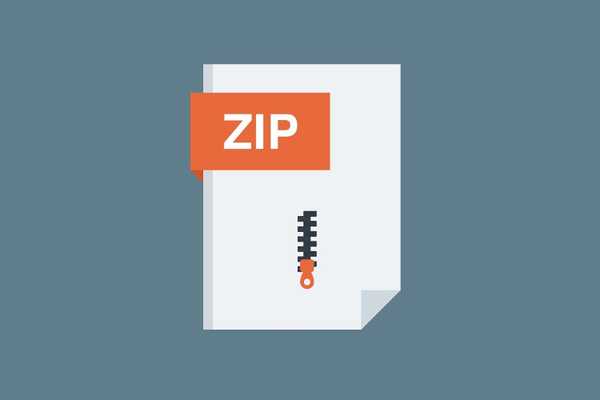
Simon Gallagher
0
5054
1064
Apple pomalu přináší řadu funkcí pro správu souborů do iOS i iPadOS. Lze jej považovat za obnovený tlak společnosti Apple, aby byla jeho zařízení mnohem produktivnější a užitečnější. S iOS 13 a iPadOS 13 můžete nativně extrahovat soubory ZIP na vašem zařízení a to je prostě úžasné. A to není vše, můžete také vytvářet ZIP soubory přímo z aplikace Files. V tomto článku vám proto přinášíme přímého průvodce, jak komprimovat a extrahovat soubory ZIP na iPhone a iPad. Také jsme zmínili jinou metodu, která vám umožní vypořádat se s jinými formáty archivů a také je použít na iOS 12. S tím však pojďme a dozvíme se o krocích.
Komprimujte a extrahujte archivní soubory na iPhone a iPad
Jak je uvedeno výše, můžete archivovat soubory nativně prostřednictvím aplikace Files na iOS 13 a iPadOS 13. Podporuje však pouze dva formáty archivních souborů (ZIP a RAR) a pro komprimaci souborů existuje několik omezení. Pokud tedy chcete dekomprimovat jiné formáty souborů, jako jsou TAR nebo 7z, a bez jakéhokoli omezení, můžete použít metodu aplikace Shortcuts, kterou jsme diskutovali níže. Pokud používáte iOS 12, můžete také pomocí aplikace Zkratky hladce zipovat a rozbalovat soubory.
-
Pro systémy iOS 13 a iPadOS 13
iOS 13 je nativní podpora nekomprimování souborů ZIP i RAR. Složku však můžete komprimovat pouze do formátu souboru ZIP. Pro většinu účelů je to dostačující a funguje docela skvěle. Pokud chcete více možností, můžete přejít na další sekci. Zde je uvedeno, jaké kroky je třeba následovat.
1. Dekomprimujte soubor ZIP nebo RAR, otevřete aplikaci Files v iPhonu nebo iPadu a najděte soubor, který chcete rozbalit. Nyní klepněte a podržte komprimovaný soubor a najdete několik možností. V dolní části klepněte na „Rozbalit“ a bude zde vytvořena nová složka s veškerým obsahem.
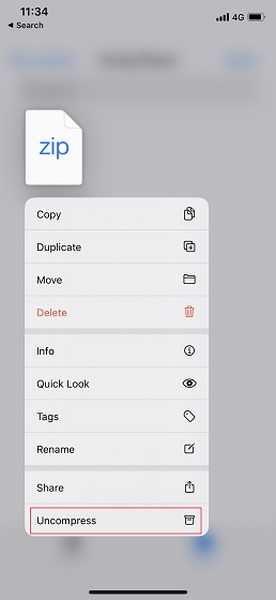
2. Podobně komprimujte složku ve vašem iPhonu nebo iPadu, klepněte a podržte složku, kterou chcete komprimovat a v dolní části vyberte „Komprimovat“. Pak bude vytvořen soubor ZIP.
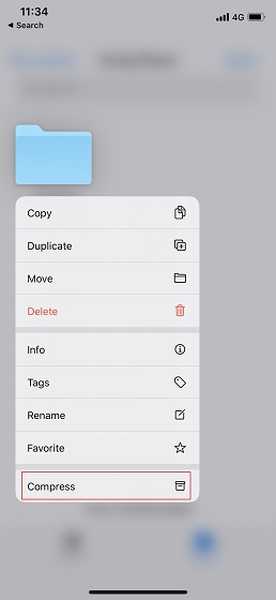
-
Pro iOS 12 a další formáty archivů
1. Otevřete aplikaci Zástupci a klepněte na tlačítko „+“ v pravém horním rohu. Potom, hledat „zip“ a klepněte na „Vytvořit archiv“ pro komprimaci souborů. Podobně můžete přidat „Rozbalit archiv“ pro nekomprimování souborů jako další zkratku.
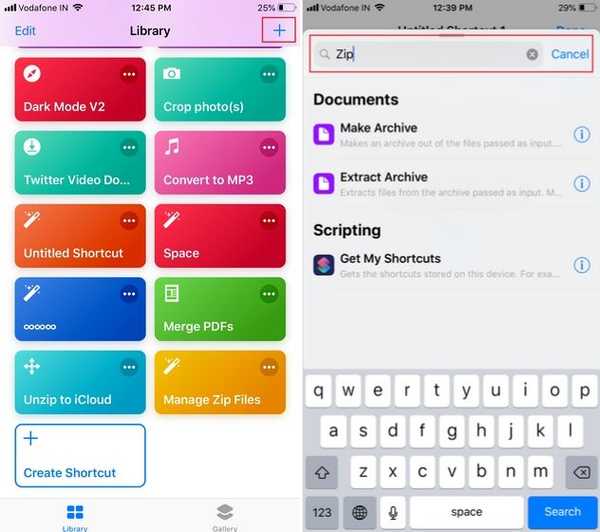
2. Dále klepněte na ikonu úprav v pravém horním rohu a povolit přepínač „Zobrazit ve sdíleném listu“. Dále můžete své zkratce pojmenovat.
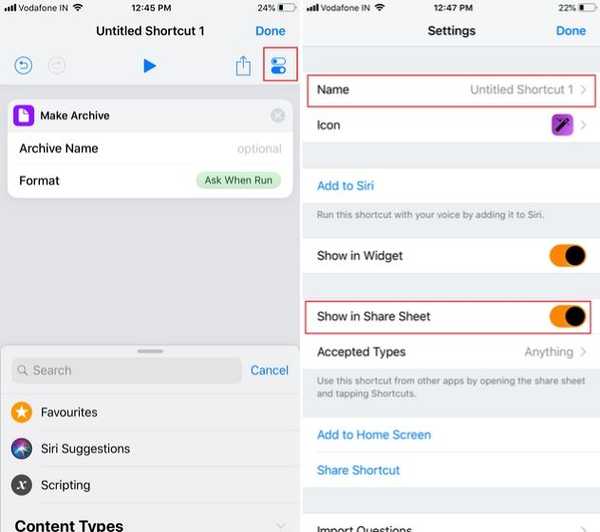
3. Poté, změnit formát na „Zeptat se při spuštění“ takže si můžete vybrat preferovaný formát archivu. Poté klepnutím na tlačítko „Hotovo“ v pravém horním rohu zástupce uložíte.
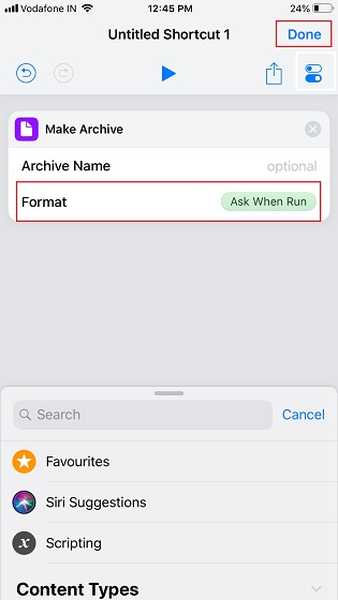
4. Nyní, jen sdílet soubor s aplikací Zástupce a vyberte konkrétní zástupce.
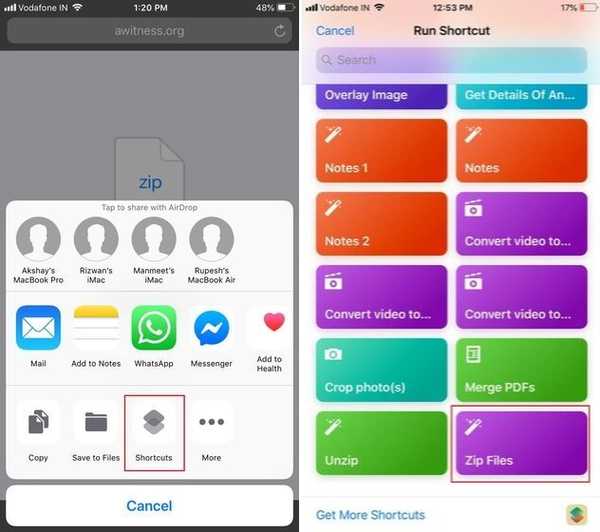
5. Zobrazí se dialogové okno „Uložit“. Zde můžete změnit formát souboru a poté klepnutím na „Hotovo“ soubor konečně komprimujete. Komprimovaný soubor najdete v aplikaci Files.
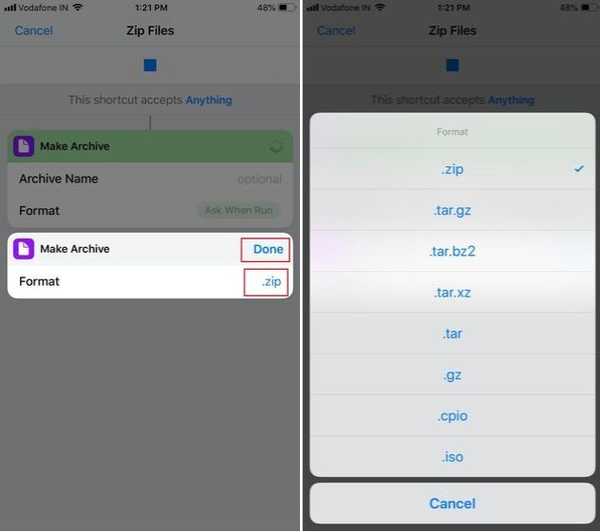
VIZ TÉŽ: 10 tipů na zlepšení bezpečnosti a soukromí v systému iOS 13
Rozbalte soubory za běhu na vašem iPhone a iPadu
Takže to byl náš rychlý průvodce, jak komprimovat a extrahovat soubory ZIP na iPhone a iPad. Pokud jste aktualizovali na iOS 13 nebo iPadOS 13, je tento proces hračkou, protože systém nyní tyto funkce nativně podporuje. Pokud však chcete více flexibility, můžete použít druhou metodu. To je všechno od nás. Pokud se vám tento jednoduchý průvodce líbil, přidejte komentář níže a dejte nám vědět.















